مدیریت چند سرور در ویندوز سرور 2016
ممکن است شما چندین سرور در نسخه های مختلف ویندوز و همچنین هم به صورت گرافیکی و هم به شکل Core داشته باشید.!برای مدیریت راحتتر این سرورها، می توان از بخش Add other server to manage در صفحه server manager استفاده نمود!. در ادامه به توضیح مرحله به مرحله برای مدیریت چند سرور در ویندوز سرور 2016 می پردازیم.
برای آشنایی بیشتر با نحوه نصب ویندوز سرور، میتوانید به مقالههای زیر رجوع کنید.

آموزش نصب ویندوز سرور 2019 بهصورت گرافیکی
در این مقاله به آموزش نصب ویندوز سرور 2019 به صورت گرافیکی میپردازیم. در ابتدا، پیشنیازهای نصب ویندوز سرور 2019 شامل انتخاب سرویس، برآورد منابع، انتخاب ساختار نصب و انتخاب ویرایش موردنظر را توضیح میدهیم. سپس مراحل نصب ویندوز سرور 2019 را به صورت گام به گام شرح میدهیم. در نهایت، اقدامات پس از نصب و نکات مهم برای بهینهسازی و مدیریت ویندوز سرور 2019 را بیان میکنیم.

نصب ویندوز Core – نسخه 2022
نصب ویندوز سرور نسخه core نصب ویندوز Core، یکی از مراحل کلیدی در راهاندازی یک سیستم کارآمد و پایدار است. ویندوز Core به دلیل سادگی، عملکرد بالا و کاهش نیاز به منابع سیستم، مورد توجه بسیاری از کاربران و متخصصان فناوری اطلاعات قرار گرفته است. در این مقاله ما به آموزش نصب ویندوز Core خواهیم پرداخت. تمامی مراحل بهصورت گامبهگام و با توضیحات کامل ارائه میشوند. این راهنما به شما کمک میکند تا بهراحتی و با اطمینان کامل، ویندوز Core را بر روی
فهرست مطالب
نکاتی که قبل از مدیریت چند سرور در ویندوز سرور ۲۰۱۶ باید بدانید
در ویندوز سرور می توانید چندین سرور از راه دور را با استفاده از کنسول Server manager مدیریت کنید.! سرورهایی که می خواهید با استفاده از Server manager آنها را مدیریت کنید می توانند Windows Server 2016 ، Windows Server 2012 R2 ، Windows Server 2012 ، Windows Server 2008 R2 یا Windows Server 2008 را اجرا کنند!. توجه داشته باشید که شما نمی توانید نسخه جدیدتری از Windows Server را با نسخه قدیمی مدیریت کنید.
تعداد سرورهایی که می توانید با استفاده از یک کنسول سرور منفرد مدیریت کنید، بسته به میزان داده ای که از سرورهای مدیریت شده درخواست می کنید، و منابع سخت افزاری و شبکه ای که در دسترس رایانه سرور مدیریت است ، متفاوت است. به عنوان مثال اگر میزان داده ای که یکی از سرورهای تحت مدیریت می خواهد، به حداکثر ظرفیت منابع آن کامپیوتر نزدیک شود، آنگاه سرور تحت مدیریت می تواند پاسخ های کند را از سرور مدیر تجربه کرده و در به روزرسانی تأخیر ایجاد شود.
اضافه کردن سرورها برای مدیریت
می توانید با استفاده از سه روش در کادر افزودن سرورها ، سرورها را به سرور مدیریت اضافه کنید:
- Active Directory: خدمات دامنه Active Directory سرورها را اضافه می کند تا بتواند فهرست دایرکتوری فعال را در همان دامنه رایانه محلی پیدا کند.
- DNS: ورود به سیستم نام دامنه (DNS) جستجو برای سرورها برای مدیریت با نام رایانه یا آدرس IP.
- Import: وارد کردن چندین سرور برای وارد کردن پرونده ای که حاوی سرورهای ذکر شده با نام رایانه یا آدرس IP باشد!، چندین سرور را مشخص کنید.
اینکه از چه نسخه ویندوز سروری استفاده می کنید مهم نیست! چرا که در یک سازمان ممکن است از چند نسخه مختلف ویندوز سرور استفاده شود!. تنها نکته مهم این است که مدیر سرور که در ویندوز سرور 2012 R2 ، ویندوز سرور 2012 ، ویندوز 2008R2 یا ویندوز 2008 اجرا می شود، نمی تواند برای مدیریت سرورهایی که Windows Server 2016 را اجرا می کنند، استفاده شود. در ادامه ما از روش اول یعنی به کمک اکتیو دیرکتوری برای مدیریت دو سرور با ویندوز سرورهای 2008 و 2016 استفاده می کنیم.
مراحل مدیریت چند سرور در ویندوز سرور ۲۰۱۶
قبل از شروع، باید ارتباطات دو سرور را با هم بررسی کنیم. (شامل آدرس های IP، آدرس های DNS، خاموش بودن فایروال ها و در نهایت تست ping).
1-از صفحه Server manager وارد Add other server to manage می شویم.

2-در فیلد Name نام یا چند حرف ابتدای نام سرور موردنظر را وارد می کنیم و سپس روی Find now کلیک می کنیم. (بدون وارد کردن نام هم می توان روی Find now کلیک کرد که لیستی از سرورهای موجود در دامنه را نمایش می دهد)!.
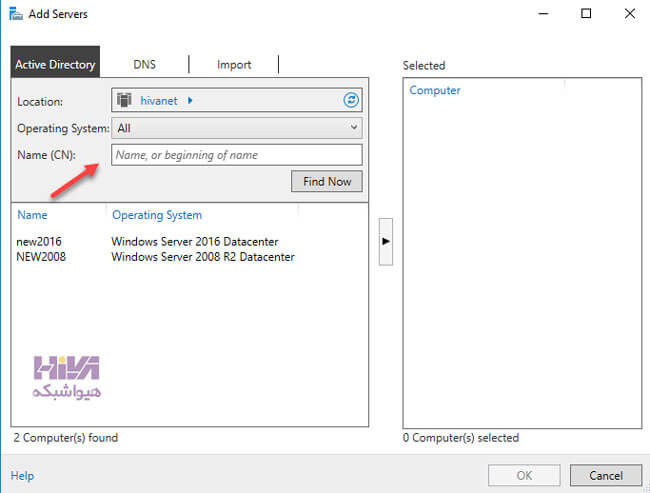
3-روی سرور مورد نظر کلیک کرده و با کلیک روی فلش کوچک!، سرور موردنظر را به ستون سمت راست انتقال می دهیم!.

4-کمی صبر میکنیم تا نوار آبی رنگ بالای صفحه server manager کار خود را تمام کرده،!سپس وارد All server می شویم. میبیند که سرور موردنظر که در اینجا نام آن new2008 هست، اضافه شده است.

زمانی که سرور اضافه شده در وضعیت آنلاین قرار دارد یعنی می توانیم روی ان تنظمات دلخواه را اعمال کنیم!. با کلیک راست روی سرور موردنظر لیستی از دسترسی ها برای ما قابل مشاهده هست.! در اینجا بدین دلیل که سرور 2008، یک سرور ادیشنال می باشد امکان Add role and feature وجود ندارد.
به عنوان مثال در سایر سرورها می توان با استفاده از Add role and feature، نقش (role) مدنظر را در سرور اضافه شده نصب کرد!و یا حتی با استفاده از PowerShell ISE به سرور اضافه شده session زد! و با استفاده از اسکریپ نویسی تنظیمات موردنظر یک سازمان را اعمال کرد.
برای آشنایی بیشتر با نجوه نصب سرور ادیشنال (Additional Domain Controller) به مقاله زیر رجوع کنید.

نصب Additional Domain Controller در ویندوز سرور 2022
گاهی ممکن است بخواهیم یک Domain Controller اضافی برای متعادل کردن بار و تحمل خطا در شبکه داشته باشیم. یا با ایجاد یک سرور دوم در صورت ازبین رفتن سرور اصلی، از این سرور ثانویه کمک بگیریم. به این سرور ثانویه، سرور ادیشنال یا Additional Domain Controller (ADC) میگویند. در
گاهی ممکن است بعد از اضافه کردن یک سرور، در صفحه All server بجای وضعیت آنلاین وضعیت Kerberos target resolution error دیده شود. در این صورت سرور اضافه شده باید یکبار ریستارت کند و با کاربری دامنه خود وارد ویندوز سرور شود.
در این مقاله نحوه مدیریت چند سرور در ویندوز سرور ۲۰۱۶ آموزش داده شد. حال شما میتوانید با کلیک بر روی گزینه Add other servers to manage، هر سروری را که میخواهید، از یک داشبورد واحد، مدیریت کنید.
خدمات ما در مجموعه هیواشبکه شامل :
شرکت فنی و مهندسی هیوانوآوران داده گستر : مجری طراحی ، پیاده سازی ، پشتیبانی پروژه های شبکه و امنیت در استان گیلان – رشت و شهرها و استانهای همجوار
آموزشگاه تخصصی هیواشبکه : برگزار کننده دوره های تخصصی شبکه و امنیت ، پیکربندی سرور HP ، مجازی سازی ، MCSA 2022 ، نتورک و … به صورت حضوری با مجوز از سازمان فنی و حرفه ای و آموزش کارکنان دولت در رشت ، استان گیلان و به صورت مجازی در سراسر کشور









با سلام خیلی مفید و کاربردی بود ممنون بابت روش مدیریت چند سرور
14
سلام وقت بخیر
خوشحالیم که براتون مفید بود
18